Wenn Sie eine eigene Website haben, gibt es ein kleines Detail, das normalerweise vernachlässigt wird. Es hat keinen Einfluss auf Traffic, Ranking oder Conversions. Es gibt nur das Aussehen der Website im Browser. Dies ist das Symbol, das neben der Adressleiste oder auf der Registerkarte jeder geladenen Seite angezeigt wird.
Dieses Symbol ist ein kleines quadratisches Bild im ICO-Format. ICO ist ein Windows-Symboldateiformat. Die Symboldatei kann eine einzelne Muster-, Mehrgrößen- und Mehrfarbentafel-Symboldatei speichern. Wenn Sie das Windows-System zum Erstellen von Programmsymbolen verwenden, werden Sie feststellen, dass Bilder im PNG-Format nicht verwendet werden können. Sie müssen eine spezielle ICO-Datei verwenden. Wie kann man in dieser Situation PNG in ICO konvertieren? In diesem Tutorial erfahren Sie, wie Sie PNG in ICO-Dateien im Windows-System konvertieren.
Inhalt
Teil 2 - Konvertieren von PNG in ICO mit Photoshop
Teil 3 - Konvertieren Sie PNG in ICO mit ICO Converter Offline 1. ConvertIcon Desktop 2. AveIconifier
Teil 4 - PNG in ICO Online konvertieren 1. ConvertICO 2. CloudConvert
Teil 1 - Was ist ein ICO?
ICO ist ein Windows-Symboldateiformat. In der Symboldatei kann eine einzelne Muster-, Mehrgrößen- und Mehrfarben-Board-Symboldatei gespeichert werden. Ein Symbol ist eigentlich eine Sammlung von Bildern in verschiedenen Formaten und enthält auch einen bestimmten transparenten Bereich.
Die ICO-Dateien sind sehr flexibel, damit sich die Symbole je nach Dateityp ändern können. Wenn die ICO-Dateien geändert werden, verlieren sie an Flexibilität und können die Symbole je nach Dateityp nicht richtig anzeigen.

Teil 2 - Konvertieren von PNG in ICO mit Photoshop
Adobe Photoshop ist ein von Adobe Inc. entwickelter und veröffentlichter Raster-Grafikeditor. Beim Laden von Photoshop wird links auf dem Bildschirm eine Seitenleiste mit verschiedenen Werkzeugen und mehreren Bildbearbeitungsfunktionen angezeigt. Diese Werkzeuge fallen normalerweise unter die Kategorien Zeichnen, Malen, Messen und Navigieren, Auswählen, Tippen und Retuschieren. Sie können Ihr Symbol bearbeiten, bevor Sie das PNG in ICO konvertieren.
Schritt 1. Sie müssen zuerst Adobe Photoshop von der Website herunterladen und installieren.
Schritt 2. Doppelklicken Sie auf Ihrem Desktop auf Adobe Photoshop und klicken Sie dann auf "Datei"> "Öffnen ...", um die PNG-Datei auszuwählen, die Sie in ICO konvertieren möchten.
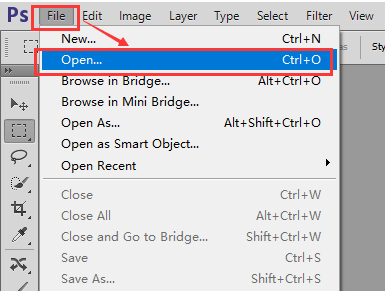
Schritt 3. Auf dieser Seite können Sie die PNG-Datei bearbeiten. Paint, Zeichnen mit Tausenden von benutzerdefinierten Pinseln oder Erstellen eigener Pinsel werden in Adobe Photoshop unterstützt.
Schritt 4. Klicken Sie anschließend auf "Datei"> "Speichern unter ...", um die PNG-Datei im BMP Format zu speichern.
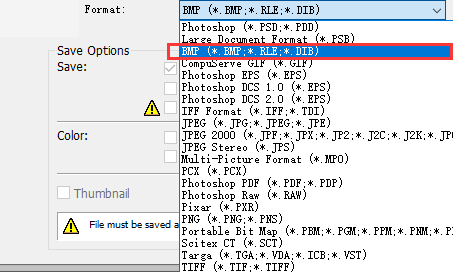
Schritt 5. Suchen Sie das gespeicherte BMP Image und ändern Sie die Erweiterung in ico.
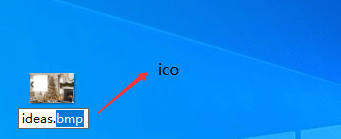
Hinweis
"Es ist nicht verfügbar, die Erweiterung direkt im PNG-Format zu ändern."
Teil 3 - Konvertieren Sie PNG in ICO mit ICO Converter Offline
Wenn Sie Photoshop nicht installiert haben und keinen dedizierten Bildeditor zum Bearbeiten von Symboldateien herunterladen möchten, ist die Verwendung eines Offline-ICO-Konverters wie ConvertIcon Desktop eine weitere hervorragende Methode, um PNG in ICO-Dateien umzuwandeln. In diesem Teil empfehlen wir einige PNG-zu-ICO-Konverter, mit denen Sie das Bild offline konvertieren können.
1. ConvertIcon Desktop
ConvertIcon Desktop ist ein benutzerfreundliches Tool, mit dem aus gängigen Bildern Symbole unterschiedlicher Größe erstellt werden können. Es richtet sich an Softwareentwickler, die Symbole in ihre Webdesigns und andere Softwareprojekte integrieren möchten, sowie an Gelegenheitsbenutzer.
Schritt 1. Besuchen Sie die Website der Software. Laden Sie es herunter und installieren Sie es auf Ihrem Computer.
Schritt 2. Doppelklicken Sie auf den ConvertIcon Desktop und klicken Sie dann auf "Erste Schritte", um die Konvertierung zu starten.
![]()
Schritt 3. Daraufhin wird ein Fenster geöffnet. Sie können Ihren PC durchsuchen und die PNG-Bilddatei öffnen, die Sie in das ICO-Dateiformat konvertieren möchten.
![]()
Schritt 4. Klicken Sie nach dem Hochladen der PNG-Datei auf die Schaltfläche "Exportieren", um PNG in eine ICO-Datei zu konvertieren. Daraufhin wird ein Fenster "Exportoptionen" angezeigt. In diesem Fenster können Sie die Größe Ihres Bildes auswählen. Wenn Sie fertig sind, klicken Sie auf die Schaltfläche "Speichern unter" und wählen Sie aus, wo die ICO-Datei auf Ihrem Windows-PC gespeichert werden soll.
![]()
2. AveIconifier
AveIconifier ist eine kleine Anwendung, deren einziges Ziel darin besteht, PNG in eine ICO-Datei zu konvertieren. Dieses Tool arbeitet mit einfachen Drag & Drop-Bewegungen, die die zu behandelnden Symbole laden, um sie in eine PNG- oder ICO-Datei zu konvertieren.
Schritt 1. Laden Sie zuerst AveIconifier herunter und installieren Sie es.
Schritt 2. Öffnen Sie die AveIconifier-Software und ziehen Sie das Bild per Drag & Drop in das entsprechende Feld.
![]()
Schritt 3. Anschließend können Sie die Bildgröße des Ausgabesymbols ändern, mit der rechten Maustaste auf die linke Schaltfläche klicken und eine oder mehrere Dimensionen aus dem Einblendmenü auswählen.
![]()
Schritt 4. Die Konvertierungsgeschwindigkeit ist sehr hoch und die Bildqualität des Ausgabesymbols entspricht der der Eingabedatei. Sie finden die konvertierten ICO-Dateien im Unterordner "temp" direkt unter dem Anwendungsordner.
Teil 4 - PNG in ICO Online konvertieren
In diesem Teil zeigen wir Ihnen einige Online-PNG-zu-ICO-Konverter, mit denen Sie in Sekundenschnelle den besten Weg finden, Ihre PNG-zu-ICO-Datei zu konvertieren.
1. ConvertICO
ConvertICO ist ein kostenloser Online-Konverter von PNG zu ICO-Dateien. Es ist schnell, kostenlos und einfach zu bedienen. Es wird verwendet, um Desktop-Symbole, App-Symbole sowie die dringend benötigten Favoriten für Websites zu konvertieren.
Schritt 1. Navigieren Sie zur Website des ConvertICO.
Schritt 2. Um eine Datei auf Ihrem Computer zu konvertieren, müssen Sie sie nur per Drag & Drop verschieben oder klicken, um sie manuell vom Computer auszuwählen. Wenn Sie eine Datei auf einem Webserver konvertieren möchten, geben Sie einfach die URL ein.
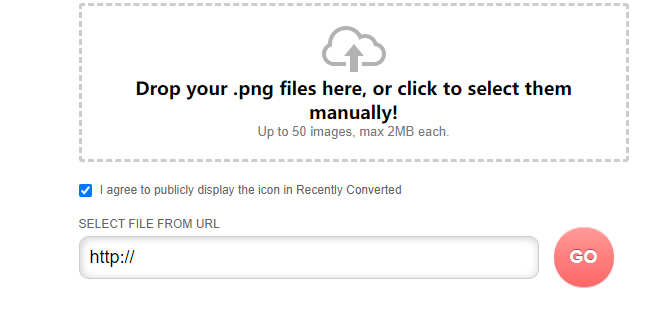
Schritt 3. Klicken Sie auf "ICON LAYER SIZES AUSWÄHLEN", um Ihre ICO-Bildgröße auszuwählen.
![]()
Schritt 4. Nach dem Hochladen des Bildes wird Ihre ICO-Datei in der oberen rechten Ecke angezeigt. Sie können es herunterladen und auf Ihrem lokalen Gerät speichern.
2. CloudConvert
CloudConvert ist ein Konverterdienst, der mehr als 200 verschiedene Audio-, Video-, Dokument-, E-Book-, Archiv-, Bild-, Tabellenkalkulations- und Präsentationsformate unterstützt.
Schritt 1. Wechseln Sie in CloudConvert zum Tool "PNG to ICO".
Schritt 2. Klicken Sie auf "Datei auswählen", um die PNG-Datei von Ihrem Computer auszuwählen. Sie können die Datei auch aus der URL oder Ihren Cloud-Konten auswählen, indem Sie auf die Dropdown-Schaltfläche klicken.

Schritt 3. Passen Sie die Breite, Höhe, Passform usw. Ihrer ICO-Datei an.
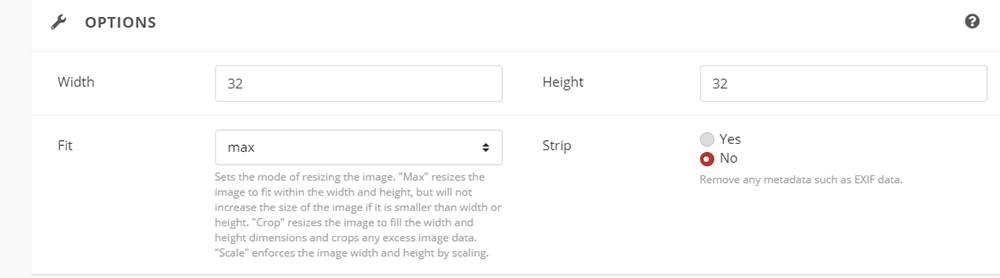
Trinkgeld
"Das Einstellen dieser Optionen ist optional. Die Standardwerte sind in den meisten Fällen ein guter Anfang."
Schritt 4. Das Hinzufügen weiterer Dateien wird in diesem Schritt ebenfalls unterstützt. Wenn Sie fertig sind, klicken Sie auf die Schaltfläche "Konvertieren" und laden Sie die konvertierte ICO-Datei herunter.

Fazit
Alle Plattformen zur Konvertierung von PNG in ICO sind einzigartig. Wir haben eine Sammlung von Online-, Offline- und Fotobearbeitungswerkzeugen vorbereitet, die Sie heute testen können. Sie können versuchen, diese ICO-Konverter zu verwenden, um den für Sie am besten geeigneten zu finden!
War dieser Artikel hilfreich? Danke für deine Rückmeldung!
JA Oder NEIN































